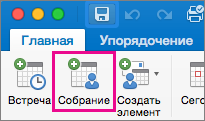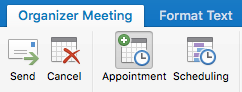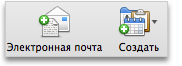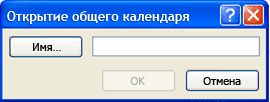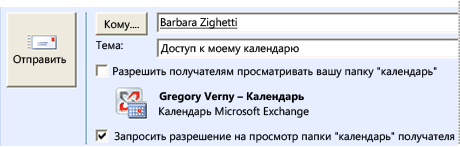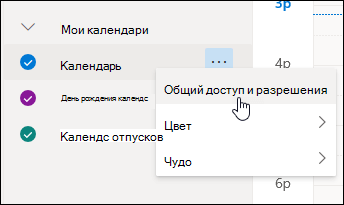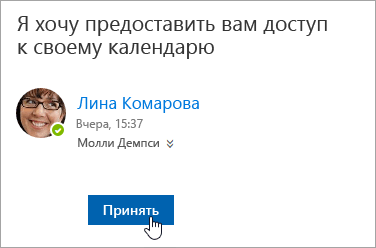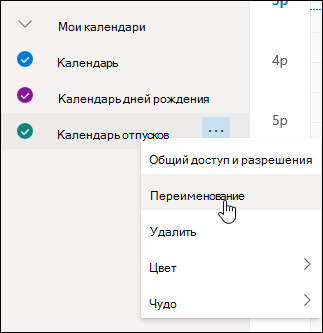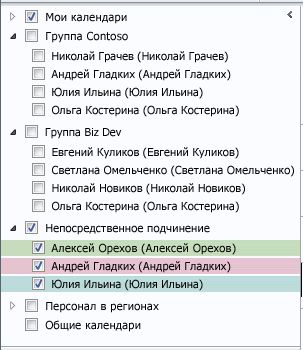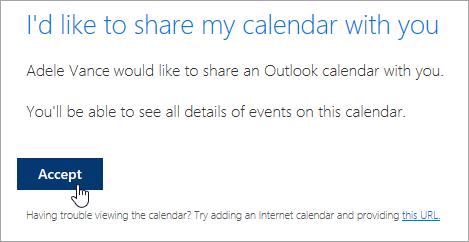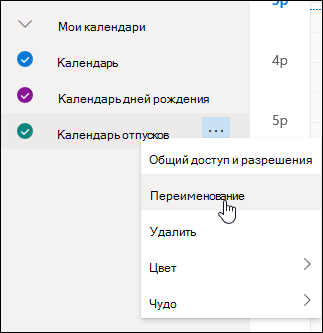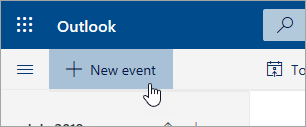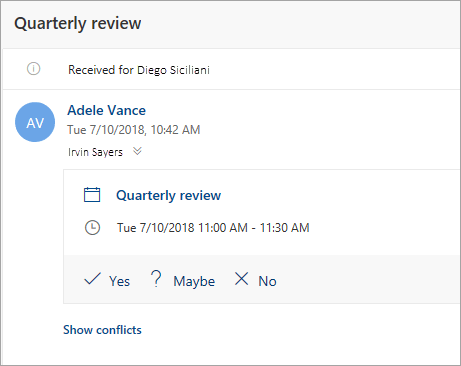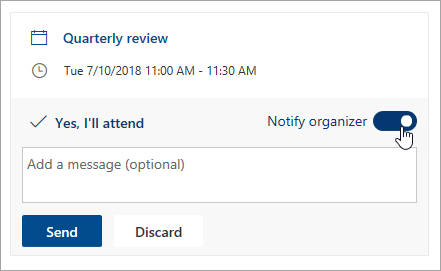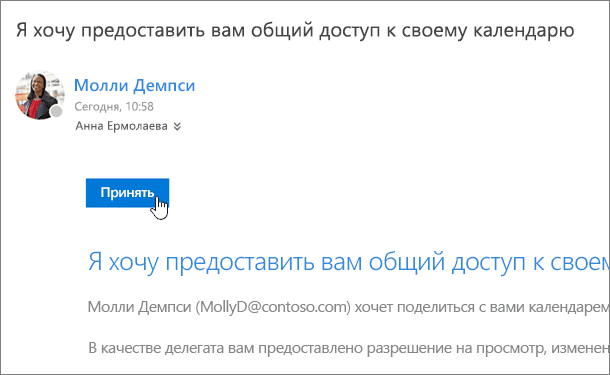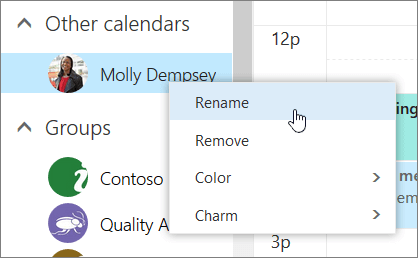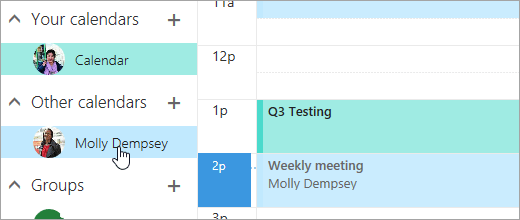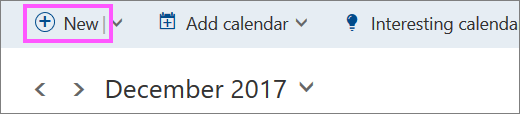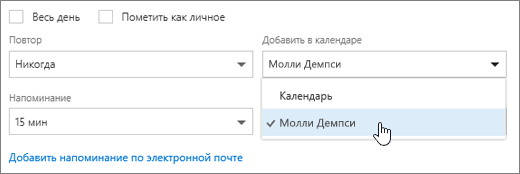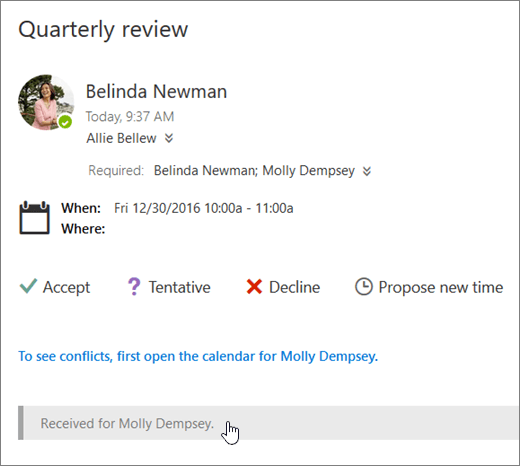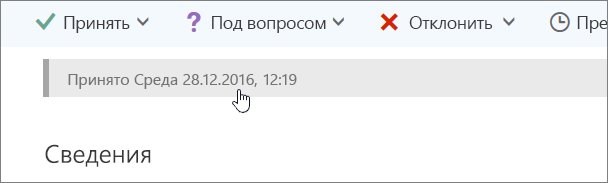Как посмотреть чужой календарь в outlook
Просмотр расписания другого сотрудника в Outlook для Mac
Если у вас есть учетная запись Microsoft Exchange, вы можете просматривать расписания сотрудников организации.
Чтобы начать приглашения на собрание будет проще просматривать расписание другого пользователя. Просмотрев расписание сотрудника, не отправляя его можно закрыть приглашение на собрание.
На панели навигации щелкните пункт Календарь, а затем на вкладке Главная нажмите кнопку Собрание.
Если у вас несколько учетных записей в Outlook, в меню от выберите учетную запись Exchange для организации, которое вы хотите.
В поле Кому новое собрание введите имя или адрес электронной почты пользователя, расписание которого требуется найти.
Выберите имя пользователя из раздела каталога поиска.
В поле Начинается введите день, для которого нужно проверить расписание.
На вкладке Организатор собрания нажмите кнопку Планирование.
Появится календарь, отображаемый в строке Комудоступность времени для организатора и пользователя.
Чтобы отобразить занятость для всего дня, а не только рабочего времени, снимите флажок Показывать только рабочие часы.
Чтобы удалить собрание, не отправляя приглашения на собрание, закройте окно собрания и выберите команду Отменить приглашение.
При просмотре расписания других людей, сведения, которые отображаются отражает как задаются их доступность состояние для каждого события календаря. Если кто-то есть на собрание в свой календарь, значение Показывать как «Свободен», не появляется в окне календаря для данного собрания.
Эта процедура предполагает создание приглашения на собрание. Но имейте в виду, что приглашение можно удалить, не отправляя.
На вкладке Домашняя нажмите кнопку Создать и выберите пункт Собрание.
В поле Кому введите имя или адрес пользователя, расписание которого требуется найти.
Если у вас есть несколько учетных записей в Outlook, в меню От выберите учетную запись Exchange для нужной организации.
В поле Начинается собрания введите день, для которого нужно проверить расписание.
Откройте вкладку Помощник по планированию, которая расположена под текстовыми полями даты и времени.
Появится календарь, в котором показано свободное и занятое время человека в поле Кому.
Чтобы отобразить занятость для всего дня, а не только рабочего времени, снимите флажок Показать только рабочие часы.
Чтобы удалить событие, не отправляя его, закройте окно собрания.
Совет: Когда вы просматриваете расписание другого пользователя, то сведения, которые вы видите, отражают то, как он настроил свое состояние занятости для каждого события. Если сотрудник пометил состояние для собрания как «Свободен», вы не увидите это собрание в его календаре.
Открытие календаря Exchange другого пользователя
Чтобы открыть в Outlook календарь другого пользователя Microsoft Outlook, необходимо получить от него разрешения на доступ к календарю. При отсутствии таких разрешений этому пользователю будет отправлено сообщение электронной почты с запросом на их получение.
В представлении Календарь откройте вкладку Главная.
В группе Управление календарями нажмите кнопку Открыть календарь и выберите команду Открыть общий календарь.
В поле Имя введите имя или нажмите кнопку Имя для его выбора из адресной книги.
Рядом с календарем, уже содержащемся в представлении, появляется общий календарь.
После первого просмотра общего календаря он будет добавлен в область папок (область папок), в которой его можно будет открывать и просматривать в дальнейшем. TE102744962
Если другой пользователь не предоставил разрешения на просмотр своего календаря, Outlook предложит запросить у пользователя необходимые разрешения. Если нажать кнопку Да, автоматически откроется новое сообщение с запросом на общий доступ. В нем пользователю будет предложено открыть доступ к своему календарю, а также получить доступ к календарю по умолчанию отправителя запроса.
Совет: Можно быстро назначить собрание с участием пользователей, чьи календари доступны для просмотра. Выберите несколько календарей. В группе Новая нажмите кнопку Новое собраниеи выберите новое собрание со всеми.
Даже если пользователь создал дополнительный календарь, просмотреть можно только его календарь по умолчанию.
Чтобы удалить календарь из списка Общие календари, щелкните его правой кнопкой мыши и выберите команду Удалить календарь.
Разрешение на доступ к элементам календаря и их изменение предоставляет владелец соответствующих элементов.
Microsoft 365 общие календари в разных помещениях будут только для чтения, поэтому при нажатии кнопки Новое собрание со всеми владельцы этих общих календарей не будут обнаружены и добавлены. Добавьте их в приглашение вручную.
См. также
В представлении Календарь на вкладке Главная в группе Управление календарями нажмите кнопку Открыть календарь и выберите Открыть общий календарь.
В поле Имя введите имя или нажмите кнопку Имя для его выбора из адресной книги.
Рядом с календарем, уже содержащемся в представлении, появляется общий календарь.
После первого просмотра общего календаря он будет добавлен в область папок (Область навигации), в которой его можно будет открывать и просматривать в дальнейшем. TE000127874
Если другой пользователь не предоставил разрешения на просмотр своего календаря, Outlook предложит запросить у него необходимые разрешения. Если нажать кнопку Да, автоматически откроется новое сообщение с запросом на общий доступ. В нем пользователю будет предложено открыть доступ к своему календарю, а также получить доступ к календарю по умолчанию отправителя запроса.
Совет: Можно быстро назначить собрание с участием пользователей, чьи календари доступны для просмотра. Выберите несколько календарей. На вкладке Главная в группе Создать нажмите кнопку Создать собрание и выберите Создать собрание со всеми.
Даже если пользователь создал дополнительный календарь, просмотреть можно только его календарь по умолчанию.
Чтобы удалить календарь из списка Общие календари, щелкните его правой кнопкой мыши и выберите команду Удалить календарь.
Разрешение на доступ к элементам календаря и их изменение предоставляет владелец соответствующих элементов.
См. также
Важно: Office 2007 больше не поддерживается. Перейдите на Microsoft 365, чтобы работать удаленно с любого устройства и продолжать получать поддержку.
В представлении Календарь щелкните Открыть общий календарь.
В поле Имя введите имя или нажмите кнопку Имя для его выбора из адресной книги.
Рядом с календарем, уже содержащемся в представлении, появляется общий календарь.
После первого просмотра общего календаря он будет добавлен в область папок (Область навигации), в которой его можно будет открывать и просматривать в дальнейшем. В следующий раз, когда вы захотите просмотреть общий календарь, вы можете щелкнуть его в Область навигации.
Если другой пользователь не предоставил разрешения на просмотр своего календаря, Outlook предложит запросить у него необходимые разрешения. Если нажать кнопку Да, автоматически откроется новое сообщение с запросом на общий доступ. В нем пользователю будет предложено открыть доступ к своему календарю, а также получить доступ к календарю по умолчанию отправителя запроса.
Совет: Можно быстро назначить собрание с участием пользователей, календари которых вы можете просматривать. В меню Действия наведите указатель на пункт Создать приглашение на собрание с и щелкните все или нужные имена.
Вы можете открыть только календарь, используемый по умолчанию. Даже если пользователь создал дополнительный календарь, просмотреть можно только его стандартный календарь.
Чтобы удалить календарь из списка Общие календари, щелкните его правой кнопкой мыши и выберите команду Удалить из «Общие календари».
Разрешение на доступ к элементам календаря и их изменение предоставляет владелец соответствующих элементов.
В представлении «Календарь» можно просматривать до 30 календарей рядом. Однако при этом особые настройки представления могут применяться неправильно. Чтобы применить их, щелкните правой кнопкой мыши любой из общих календарей и выберите команду Открыть в контекстном меню. Календарь откроется, а другие календари будут закрыты. Параметры представления для выбранного календаря будет действовать для текущего календаря и всех дополнительных календарей, которые вы затем выведете рядом с ним.
Предоставление общего доступа к календарю в Outlook.com
Если вы поделитесь календарем Outlook.com с другими людьми, они смогут добавить его в свое представление календаря в Outlook. Они смогут его просматривать или изменять в зависимости от предоставленных разрешений. Вы также можете поделиться календарем Outlook.com с другими людьми, опубликуя его и отправив им ссылку на веб-страницу или файл.
Если ваш календарь Outlook.com не синхронизируется с Outlook для Windows, или вы не можете изменять общий календарь Outlook.com в Outlook для Windows, см. соответствующие разделы этой статьи.
Примечание: Для входа в Outlook.com можно использовать любую учетную запись Майкрософт, включая учетные записи электронной почты, которые оканчиваются на @outlook.com, @live.com, @hotmail.com или @msn.com. Если вы используете рабочую или учебную учетную запись Microsoft 365, см. статью Общий доступ к календарю в Outlook в Интернете для бизнеса.
В нижней части страницы выберите 
В верхней части страницы нажмите кнопку Общий доступ, а затем выберите календарь, которым нужно поделиться.
Примечание: Вы не можете делиться календарями, принадлежащими другим пользователям.
Введите имя или адрес электронной почты пользователя, которому необходимо предоставить общий доступ к календарю.
Выберите уровень доступа этого пользователя к календарю.
Если выбрать вариант Может просматривать все сведения, пользователь сможет просматривать все сведения о ваших событиях.
Если выбрать вариант Может вносить изменения, пользователь сможет редактировать ваш календарь.
Нажмите кнопку Общий доступ. Если вы решили пока не делиться календарем, щелкните значок 
Если предоставить доступ к календарю человеку, который использует не Outlook.com, а другую службу (например, Gmail), то он сможет принять приглашение, только используя учетную запись Outlook.com или Microsoft 365.
Элементы календаря, помеченные как частные, защищены. Большинство пользователей, которым предоставлен общий доступ к календарю, смогут увидеть для них только время; при этом остальные сведения, такие как название, расположение и др., будут им недоступны. Для ряда событий, помеченных как частные, также будет отображаться расписание повторения.
Вы можете изменить разрешения, установленные для календаря, или полностью запретить к нему общий доступ, щелкнув правой кнопкой мыши на имя календаря в разделе Календари.
В нижней части страницы выберите 
В разделе Календари щелкните правой кнопкой мыши календарь, для которого необходимо обновить параметры общего доступа, и выберите пункт Общий доступ и разрешения.
Найдите пользователя, для которого необходимо изменить разрешения, и выберите новый уровень разрешений или щелкните значок 
Если вы получили приглашение для доступа к календарю другого пользователя, нажмите кнопку Принять в нижней части сообщения, чтобы добавить этот календарь в свое представление календаря.
После добавления другого календаря вы можете переименовать его, изменить его цвет или удалить из представления. Чтобы сделать это, щелкните правой кнопкой мыши календарь в области слева.
Если вы хотите прекратить доступ другого пользователя к календарю, можно удалить его разрешения.
В нижней части страницы выберите 
На левой панели щелкните правой кнопкой мыши на календарь, общий доступ к которому вы хотите отменить, и выберите команду Общий доступ и права доступа.
По умолчанию основной календарь называется «Календарь». Если вы создали другие календари, можно выбрать один из них. Удалить разрешения из календарей, принадлежащих другим пользователям, невозможно.
Выберите пользователя, доступ которого вы хотите прекратить, и щелкните значок 
Этот человек будет удален из списка пользователей, которым предоставлен доступ к календарю. Его копия календаря больше не будет обновляться и синхронизироваться с вашим календарем.
В параметрах календаря можно опубликовать календарь, чтобы любой мог просмотреть ваш календарь или подписаться на него.
В представлении календаря выберите Параметры 
В области Публикация календарявыберите календарь, который вы хотите опубликовать и насколько подробные данные могут видеть другие люди.
Если выбрать HTML-ссылку, получатели смогут скопировать URL-адрес и ввести его в браузере, чтобы просмотреть календарь в новом окне браузера.
Если вы выберете ссылку на ICS, получатели смогут скачать ICS-файл и импортировать его в Outlook. При этом ваши события будут добавлены в календарь, но получатели не будут автоматически получать обновления для вашего календаря. Кроме того, получатели могут использовать ссылку ICS для подписки на календарь с помощью Outlook. Он увидит ваш календарь рядом со своим и автоматически получит все обновления для вашего календаря.
Календари HTML и ICS можно использовать только для чтения, поэтому получатели не смогут редактировать ваш календарь.
Время синхронизации календаря ICS зависит от поставщика услуг электронной почты получателя.
В представлении календаря выберите Параметры 
Выберите Календарь > общие календари Общие календари.
В области Публикация календарявыберите Отоздание публикации.
Есть дополнительные вопросы?
Примечание. Чтобы получить поддержку, сначала требуется выполнить вход. Если вам не удается войти в систему, перейдите на страницу Поддержка учетной записи.
Создание, просмотр и удаление группы календарей
Если у вас есть часто просматриваемая группа календарей, например коллеги или члены вашей семьи, с помощью групп календарей вы можете быстро просмотреть объединенные расписания. Группы календарей также могут включать ресурсы, интернет-календариили календари SharePoint.
Примечание: Для использования этой возможности требуется учетная запись сервера Microsoft Exchange Server.
Просмотрите короткий видеоролик о создании группы календарей.
Создание группы календарей
Создать группу календарей можно двумя способами:
Выбор участников из адресная книга или списка контактов
Создание группы календарей на основе календарей, которые вы просматриваете
Выбор участников из адресной книги или списка контактов
В календарена вкладке Главная в группе Управление календарями щелкните Группы календарей > Создать группу календарей.
Введите имя новой группы календарей и нажмите кнопку ОК.
В группе Адреснаякнига выберите адресная книга или список контактов, из которого вы хотите выбрать участников группы.
Найдите имена или введите их в поле Поиск, щелкните нужное имя и нажмите кнопку Участники группы. Повторите это для каждого календаря, который вы хотите включить в группу, и нажмите кнопку ОК.
Создание группы календарей на основе календарей, которые вы просматриваете
В календарена вкладке Главная в группе Управление календарями щелкните Группы календарей > Сохранить как новую группу календарей.
Введите имя новой группы календарей и нажмите кнопку ОК.
Рядом с уже открытыми календарями и группами откроется новая группа календарей.
Чтобы добавить другие календари в представление, в поле «Календарь» выберите нужные Область навигации.
Добавление календарей в группу календарей
Чтобы добавить календарь в существующую группу календарей, в области навигации перетащите его в группу календарей.
Если календарь, который вы хотите добавить, не находится в области навигации, сделайте следующее:
В календарена вкладке Главная в группе Управление календарями нажмите кнопку Открыть календарь ивыберите нужный тип календаря.
Найдите имена или введите их в поле Поиск, щелкните нужное имя и выберите календарь. Повторите это для каждого календаря, который вы хотите включить в группу, и нажмите кнопку ОК. Добавленные календари появятся в папке Общие календари в области навигации.
Примечание: В представлении расписания можно щелкнуть поле Добавить календарь в нижней части представления и ввести нужное имя. Календарь будет добавлен в папку Общие календари в области навигации.
В области навигации перетащите календарь из области Общие календари в группу календарей.
Примечание: Вы можете переместить участника любой группы календарей в другую группу. В области навигации перетащите календарь в группу календарей.
Просмотр группы календарей
В Область навигации выберите календарь.
Календари групп отображаются рядом или в горизонтальном представлении расписания. Чтобы увидеть календари в режиме наложения, сделайте следующее:
На вкладке Главная в группе Упорядока нажмите кнопку День,Рабочая неделя,Неделя или Месяц.
Календари расположены рядом.
На вкладке каждого календаря, который вы хотите наложение, щелкните стрелку Вид в режиме наложения.
Любой календарь в области навигации можно просматривать вместе с любой группой, даже если она не входит в эту группу. Вы также можете просматривать несколько групп календарей вместе. Выберите нужный календарь или группу календарей.
Вы можете скрыть любой календарь из представления, сжав его квадратик в области навигации или нажав кнопку Закрыть календарь на вкладке календаря. При этом изменяется только календарь в текущем представлении. Он не удаляет календарь из группы календарей.
Удаление группы календарей
В области навигации щелкните правой кнопкой мыши группу календарей, которую вы хотите удалить, и выберите удалить группу.
Управление календарем другого пользователя в Outlook в Интернете
Имея соответствующее разрешение, вы можете в Outlook в Интернете редактировать календари других людей и даже от их имени отправлять приглашения на собрания и отвечать на них.
Примечание: Если инструкции не соответствуют тем, что вы видите, возможно, вы используете более старую версию Outlook в Интернете. Попробуйте выполнить инструкции для классической версии Outlook в Интернете.
Чтобы вы могли редактировать календарь другого пользователя, вам должен быть предоставлен доступ к нему. Инструкции по предоставлению доступа можно найти в статье Делегирование календаря в Outlook в Интернете для бизнеса. Если вам предоставлены права редактора, вы можете создавать и изменять события в календаре. Делегаты также могут отвечать на приглашения от имени владельца календаря. Кроме того, владелец календаря может предоставить делегату доступ к частным событиям.
Примечание: Через Календарь Outlook невозможно запросить разрешение на доступ к чужому календарю.
Если вы получили приглашение на доступ к календарю другого пользователя, нажмите кнопку Принять в приглашении, чтобы добавить его в свой список календарей.
В настоящее время мы улучшаем процесс доступа к календарям, чтобы сделать его более простым и единообразным. До внедрения новшеств:
В некоторых приложениях Outlook приглашения не будут иметь кнопки Принять. Если вы не видите кнопку Принять, примите приглашение через Outlook в Интернете.
Приглашения могут не отправляться из некоторых приложений Outlook. Если вы не получили приглашение, попросите владельца календаря снова поделиться календарем через Outlook в Интернете.
Добавив другой календарь, его можно выбрать, чтобы добавить или удалить его из представления календаря, или использовать контекстное меню, чтобы переименовать его, изменить цвет или удалить его из представления.
После того как вы получили права редактора или делегата для календаря другого пользователя и добавили его в свой список календарей, вы можете планировать собрания от имени этого пользователя. Все происходит точно так же, как при планировании собрания в своем календаре, только вы выбираете чужой календарь. В приглашении на собрание будет указано, что оно отправлено вами от имени владельца календаря.
Планирование собрания представителем
В Outlook в Интернете выберите 
Убедитесь в том, что календарь есть в вашем списке календарей. Если его нет, см. сведения о добавлении чужого календаря в свой список в разделе выше.
Нажмите кнопку Новое событие вверху или дважды щелкните календарь, чтобы открыть форму для создания элемента календаря.
В поле Добавить в календаре выберите чужой календарь. Вы увидите только те календари, которые были добавлены в ваш список и для которых у вас есть разрешения редактора или делегата.
Заполните остальные нужные поля.
Отправьте приглашение на собрание.
Если вы хотите добавить встречу в календарь другого пользователя, выполните действия, описанные выше, чтобы выбрать календарь, но не добавляйте других участников. Событие будет добавлено в календарь другого пользователя, но приглашения на собрание отправлены не будут.
Если вы являетесь чьим-то представителем, приглашения на собрания и обновления отправляются вам. Они отображаются в вашей папке «Входящие», как и все прочие приглашения, но в форме собрания есть примечание о том, кому адресовано приглашение.
Ответ на приглашение на собрание
Выберите Да, Возможно или Нет.
Установите переключатель Уведомить организатора, если нужно отправить ответ организатору.
Вы можете добавить сообщение к своему ответу.
Если вы примите приглашение, время, на которое назначено собрание, будет отображаться в календаре владельца как занятое. Если вы отправите ответ, организатор собрания увидит, что вы ответили от имени владельца календаря.
Примечание: Если владелец календаря использует Outlook в Интернете, он не увидит в своей папке «Входящие», что вы ответили на приглашение на собрание от его имени. При просмотре своего календаря он сможет увидеть это событие и ответили ли вы (или другой делегат) на него.
Делегаты также могут изменять и отменять собрания от имени владельца календаря. Для этого откройте событие, внесите необходимые изменения и отправьте уведомление об изменении или отмене собрания. Уведомление будет отправлено вами от имени владельца календаря.
Примечание: После отправки приглашения на собрание нельзя изменить календарь, в котором оно было запланировано.
Инструкции для классической версии Outlook в Интернете
Чтобы вы могли редактировать календарь другого пользователя, вам должен быть предоставлен доступ к нему. Инструкции по предоставлению доступа можно найти в статье Делегирование календаря в Outlook в Интернете для бизнеса. Если вам предоставлены права редактора, вы можете создавать и изменять события в календаре. Делегаты также могут отвечать на приглашения от имени владельца календаря. Кроме того, владелец календаря может предоставить делегату доступ к частным событиям.
Примечание: Через Календарь Outlook невозможно запросить разрешение на доступ к чужому календарю.
Если вы получили приглашение на доступ к календарю другого пользователя, нажмите кнопку Принять в приглашении, чтобы добавить его в свой список календарей.
В настоящее время мы улучшаем процесс доступа к календарям, чтобы сделать его более простым и единообразным. До внедрения новшеств:
В некоторых приложениях Outlook приглашения не будут иметь кнопки Принять. Если вы не видите кнопку Принять, примите приглашение через Outlook в Интернете.
Приглашения могут не отправляться из некоторых приложений Outlook. Если вы не получили приглашение, попросите владельца календаря снова поделиться календарем через Outlook в Интернете.
Добавив другой календарь, его можно выбрать, чтобы добавить или удалить его из представления календаря, или использовать контекстное меню, чтобы переименовать его, изменить цвет или удалить его из представления.
После того как вы получили права редактора или делегата для календаря другого пользователя и добавили его в свой список календарей, вы можете планировать собрания от имени этого пользователя. Все происходит точно так же, как при планировании собрания в своем календаре, только вы выбираете чужой календарь. В приглашении на собрание будет указано, что оно отправлено вами от имени владельца календаря.
Планирование собрания представителем
В верхней части страницы щелкните средство запуска приложений 
Убедитесь в том, что календарь есть в вашем списке календарей. Если его нет, см. сведения о добавлении чужого календаря в свой список в разделе выше.
Нажмите кнопку 
В поле Добавить в календаре выберите чужой календарь. Вы увидите только те календари, которые были добавлены в ваш список и для которых у вас есть разрешения редактора или делегата.
Заполните остальные нужные поля.
Отправьте приглашение на собрание.
Если вы хотите добавить встречу в календарь другого пользователя, выполните действия, описанные выше, чтобы выбрать календарь, но не добавляйте других участников. Событие будет добавлено в календарь другого пользователя, но приглашения на собрание отправлены не будут.
Если вы являетесь чьим-то представителем, приглашения на собрания и обновления отправляются вам. Они отображаются в вашей папке «Входящие», как и все прочие приглашения, но в форме собрания есть примечание о том, кому адресовано приглашение.
Ответ на приглашение на собрание
Выберите вариант Принять, Под вопросом или Отклонить.
При необходимости отправьте ответ организатору.
Если вы примите приглашение, время, на которое назначено собрание, будет отображаться в календаре владельца как занятое. Если вы отправите ответ, организатор собрания увидит, что вы ответили от имени владельца календаря.
Владелец календаря не получает уведомление, когда вы отвечаете на приглашение, но он может увидеть, что ответ отправлен, просмотрев событие в своем календаре.
Делегаты также могут изменять и отменять собрания от имени владельца календаря. Для этого откройте событие, внесите необходимые изменения и отправьте уведомление об изменении или отмене собрания. Уведомление будет отправлено вами от имени владельца календаря.
Примечание: После отправки приглашения на собрание нельзя изменить календарь, в котором оно было запланировано.
См. также
Примечание: Эта страница переведена автоматически, поэтому ее текст может содержать неточности и грамматические ошибки. Для нас важно, чтобы эта статья была вам полезна. Была ли информация полезной? Для удобства также приводим ссылку на оригинал (на английском языке).